
Einer der lang ersehnten Träume eines jeden ambitionierten Fotografen und ein Muss für jeden Berufsfotografen sind farbkalibrierte Bilder. Mit kalibrierten Bildern kann man sicher sein, dass der eigene Drucker die Bilder auch so ausspuckt, wie man sie auf dem Bildschirm sieht. Wer zu Hause nicht selbst druckt, kann sein Farbprofil beim Druckanbieter seines Vertrauens einreichen und guten Gewissens bestellen. Um mir diese Gewissheit zu verschaffen, habe ich mich für den BenQ SW271 mit einer Farbraumabdeckung von 100 % sRGB und 99 % AdobeRGB, einer Auflösung von 4K (3840 x 2160) und einer Farbtiefe von 10 bit entschieden. Als ich endlich nach langer Suche ein gutes Angebot gefunden habe, musste ich zugeschlagen. Trotzdem es ein Rücksendemodell ist, war er brandneu. Alles original verpackt und alle Schutzfolien noch drauf. Super! Schnäppchen gemacht!
Ausgepackt, aufgebaut, Stromkabel angeschlossen, USB-Kabel angeschlossen (nicht das für die Bildübertragung, sondern das zusätzliche) und zu guter Letzt das HDMI-Kabel eingestöpselt. Soweit so gut. Monitor läuft. Die Auflösung habe ich angepasst, sodass die Oberflächen nicht zu klein erscheinen (dazu gibt es im Netz viele Anleitungen), aber ganz fertig war ich noch nicht. Beim rumprobieren bin ich in die Einstellungen meiner Grafikkarte (Nvidia GTX 2060) gekommen. Hier kann man sehr viel einstellen und verstellen!? Aber was sind die richtigen Einstellungen für das beste Ergebnis? Na die best möglichen, oder? Aber warum kann ich die diese nicht alle gleichzeitig auswählen? Um es kurz zu fassen... weil die mitgelieferten Kabel das nicht mitmachen. Wenn man seinen Monitor bei 4K Auflösung (1.) mit einer Aktualisierungsrate von 60 Hz (2.), einer Desktop-Farbtiefe von 32 Bit (3.) und einer Ausgabe-Farbtiefe von 10 bpc (4. - bits per color) laufen lassen will, macht dass das mitgelieferte HDMI-Kabel nicht mit (wie man in der unten angezeigten Grafik sehen kann).
Möglicherweise geht das originale DisplayPort-Kabel, das konnte ich aber nicht benutzen, da es ein Apple-Anschluss hat. Das USB-C-Kabel ging komischer Weise auch nicht (zudem ist es extrem kurz). Möglicherweise hat auch ein weiteres Kabel gefehlt, da der Monitor eine Rücksendung war, jedenfalls habe ich einfach nicht kapiert, warum nicht alle Einstellungen auswählbar waren.
Um fair zu bleiben, die optimalen Einstellungen waren schon auswählbar, aber dann haben sich einige Optionen im OSD (on screen display) Menü ausgeschaltet. Ich konnte also bei den optimalen Einstellungen ganz einfache Dinge wie die Helligkeit nicht mehr am Monitor verändern. Selbst der Support von BenQ konnte mir lange Zeit nicht weiterhelfen.
Ich sollte laut Support den Bildschirm:
- an einem anderen Gerät testen (das hatte nicht die gleichen Einstellmöglichkeiten)
- mit anderer Grafikkarte testen (hatte ich nicht zur Verfügung)
- mit anderem HDMI-Kabel testen (habe ich bestellt, hat nichts gebracht)
- und schließlich und endlich mit einem DisplayPort-Kabel testen (hat nicht gepasst, musste ein anderes bestellen)
Warum sollte ich eigentlich überhaupt erst ein neues HDMI-Kabel testen, wenn das gar nicht geht? Die unten gezeigte Tabelle, habe ich erst zugeschickt bekommen, nachdem ich ein anderes HDMI-Kabel testen sollte. Da war ich echt sauer auf den Support!
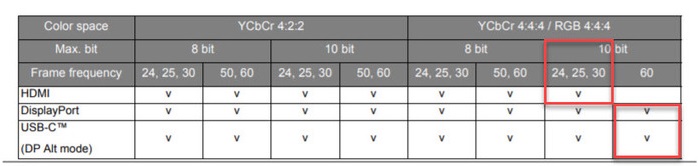
Als ich endlich das richtige DisplayPort-Kabel hatte (ohne Apple-Anschluss) war der Bildschirm Schwarz... Och neeee was denn nun!? Wenn man das HDMI- und das DP-Kabel zugleich an die Grafikkarte anschließt, wird der Monitor zwei mal angezeigt. Das DP-Kabel ist also nicht kaputt.
Man muss im OSD-Menü den Kopf links außen drücken und bei Eingabe von HDMI auf DisplayPort wechseln. Dann kann man das HDMI-Kabel abziehen und der Monitor läuft über das DP-Kabel. Hätte man den Monitor beim ersten Mal gleich mit einem DP-Kabel angeschlossen, wäre dieser Schritt sicher überflüssig. Meine Grafikkarte hat nun die besten Einstellungen automatisch übernommen, aber hier zeige ich euch nochmal, wie man die besten Optionen wo auswählt.
- zuerst einen Rechtsklick auf euren Monitor machen
- dann Nvidia Systemsteuerung auswählen (für andere Grafikkartenhersteller sicherlich ähnlich)
- dann zu "Anzeige" und "Auflösung ändern" navigieren
- die Auflösung unter 1. sollte sich automatisch einstellen, kann man aber auch manuell verändern
- bei 2. "60 Hz" einstellen (oder wenn euer Monitor mehr als 60 Hz drauf hat, höher einstellen)
- bei 3. und 4. auch wieder die höchste für euren Monitor mögliche Einstellung verwenden
- unter 5. könnt ihr den Farbraum ändern
Der unten eingestellte Farbraum "YCbCr444" ist der für das HDMI-Kabel ideale Farbraum. Jedenfalls konnte ich im RGB-Farbraum nicht alle Einstellungen mit dem HDMI-Kabel voll ausreizen. Mit dem DP-Kabel ist dies jedoch möglich. Ich habe nun bei 5. "RGB" und bei dem daneben stehenden dynamischen Ausgabebereich "Voll", anstatt "Begrenzt" eingestellt. Die Unterschiede der Farbräume werde ich hier nicht weiter erläutern, diese Info findet man zu hauf im Netz.

Falls das alles bei euch nicht geholfen hat und ihr trotzdem beim DP-Port einen schwarzen Bildschirm habt, dann stellt zuerst mit einem HDMI-Kabel im OSD-Menü (am Monitor zweiter Knopf von rechts ) unter "System" -> "DisplayPort" von 1.4 auf 1.1 um. Wenn ihr das DP-Kabel jetzt anschließt und es funktioniert, habt ihr eine alte DP-Kabel-Version. Mit der neuesten 2.0 Version sollte man jedoch keine Probleme haben. Es muss also nicht unbedingt 1.1 oder 1.4 sein.
Ich hoffe ich habe mit diesen Artikel dem/der einen oder anderen helfen können. Ich habe wirklich Monate an dem Problem gesessen und dabei nicht nur das Internet durchforstet, sondern auch den BenQ-Support an seine Grenzen getrieben. Hier muss ich trotz der zuerst holprigen Hilfeleistung ein Lob aussprechen. Auch wenn ich mich mal länger nicht beim Support zurückgemeldet hatte, weil ich keine Zeit hatte den letzten Tipp auszuprobieren, wurde ich immer wieder gefragt, ob ich das Problem schon lösen konnte. Wenn das nicht der Fall war, wurde weiter nachgeforscht. So muss Service funktionieren!
Write a comment